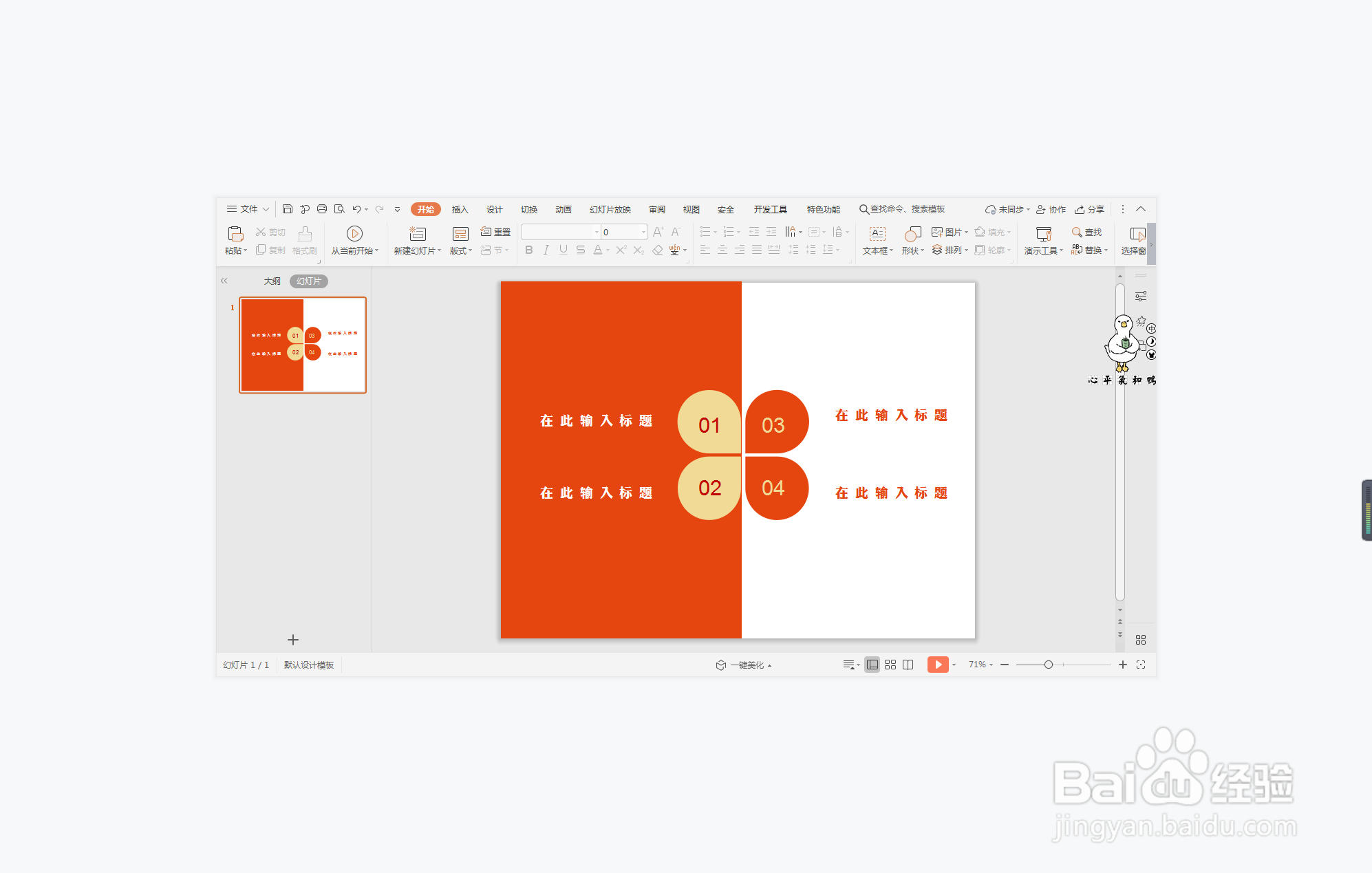1、在插入选项卡中点击形状,选择其中的矩形。
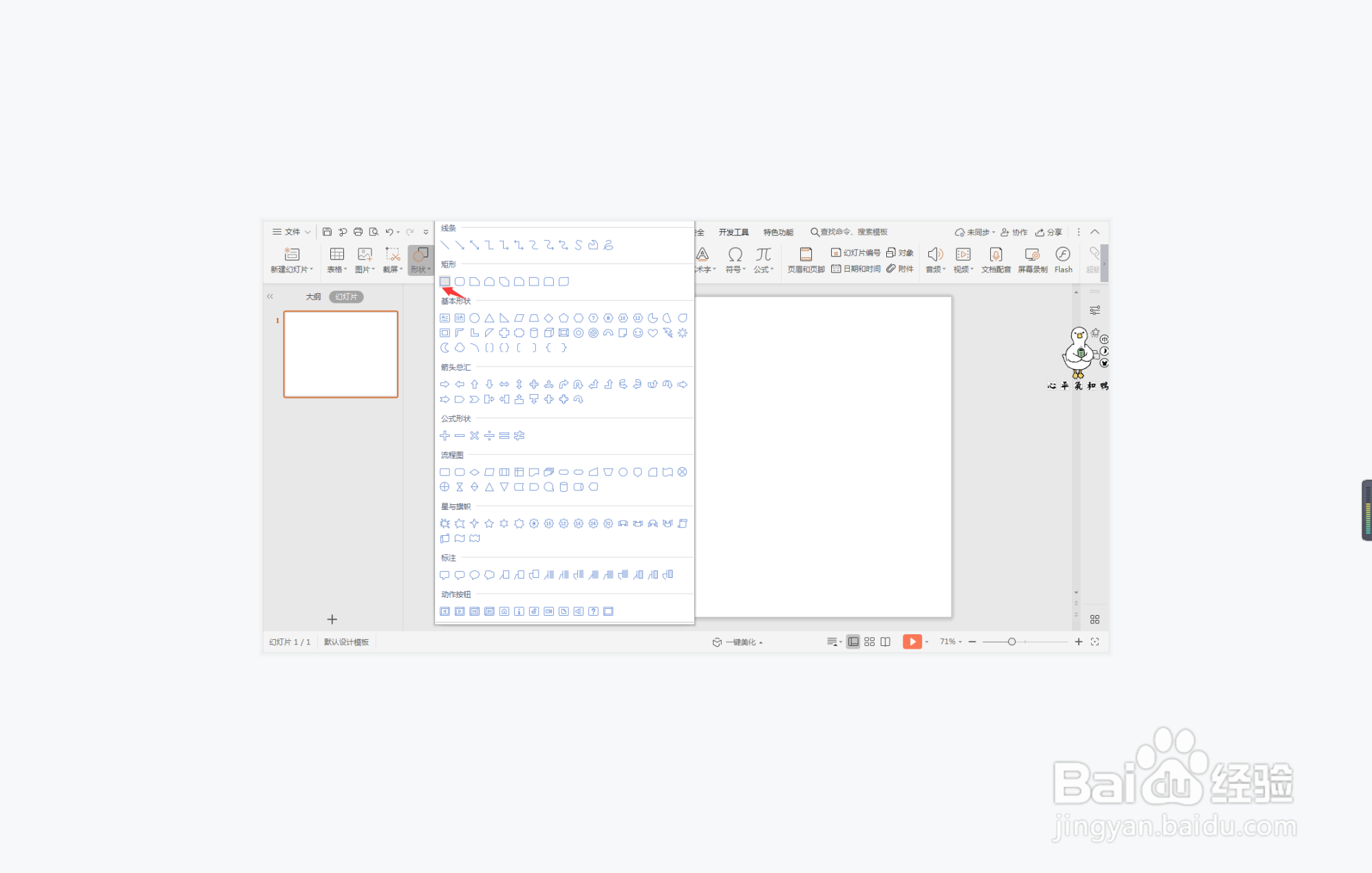
2、在页面上绘制出形状,放置在页面的左侧。
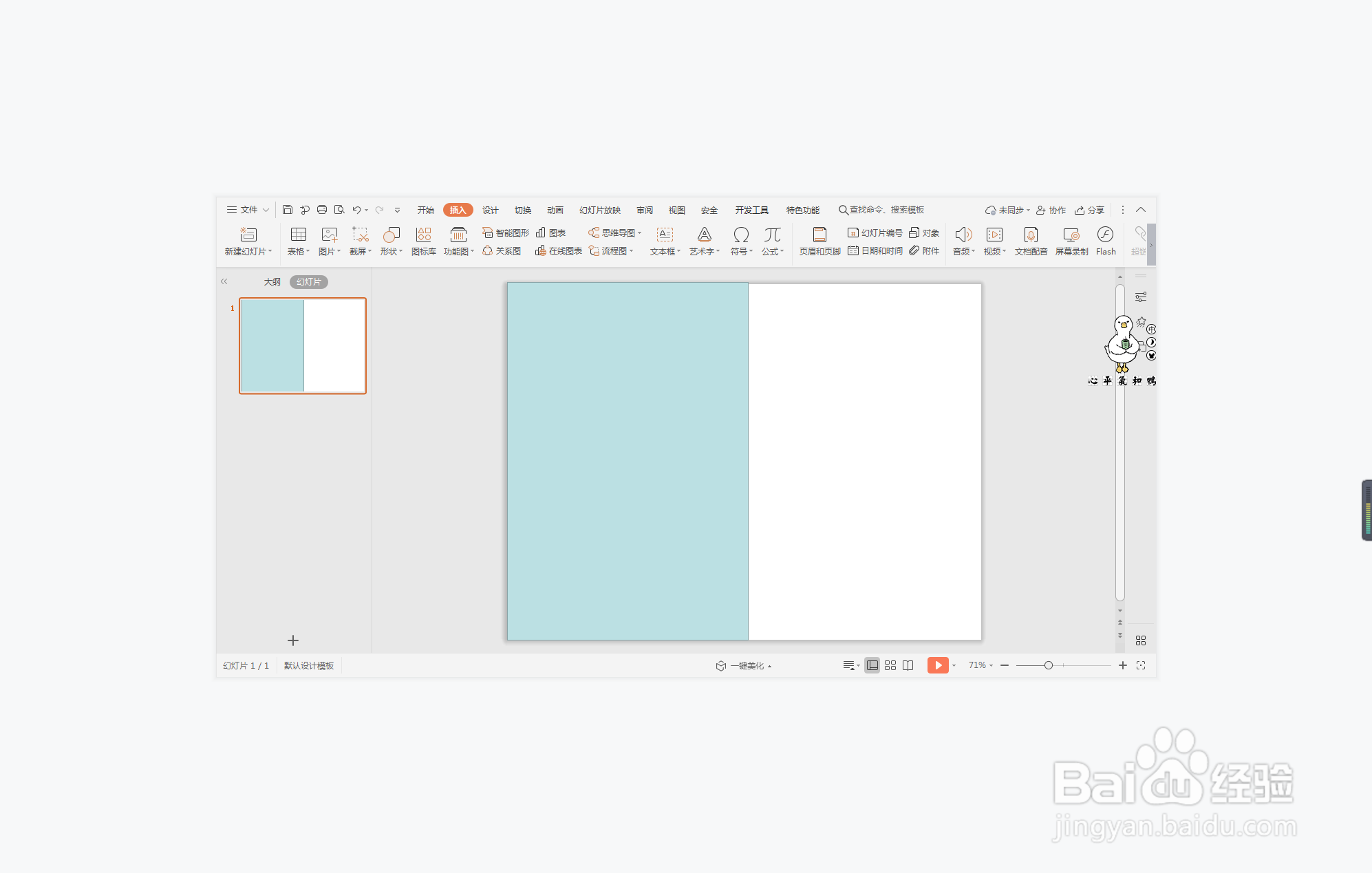
3、选中矩形,在绘图工具中点击填充,选择红色进行填充,并设置为无轮廓。

4、在插入选项卡中点击形状,选择其中的泪滴型,在页面上绘制出形状,位置和大小如图所示。

5、选中四个泪滴型,在绘图工具中点击填充,选择合适的颜色进行填充,并设置为无轮廓。

6、在泪滴形中输入序号,在序号相对应的空白处,输入目录的标题,这样年终汇报型目录就制作好了。
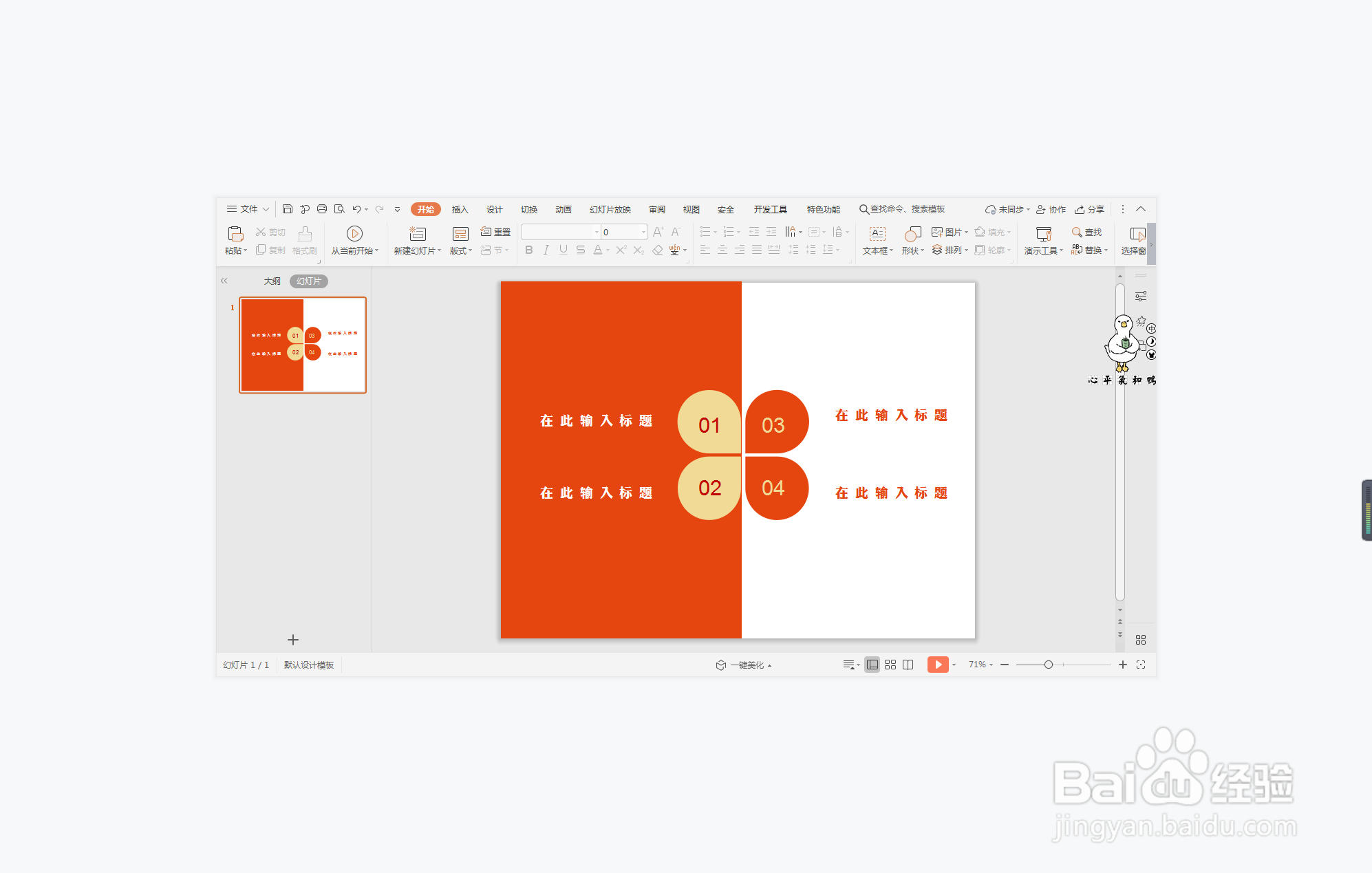
时间:2024-10-15 16:31:12
1、在插入选项卡中点击形状,选择其中的矩形。
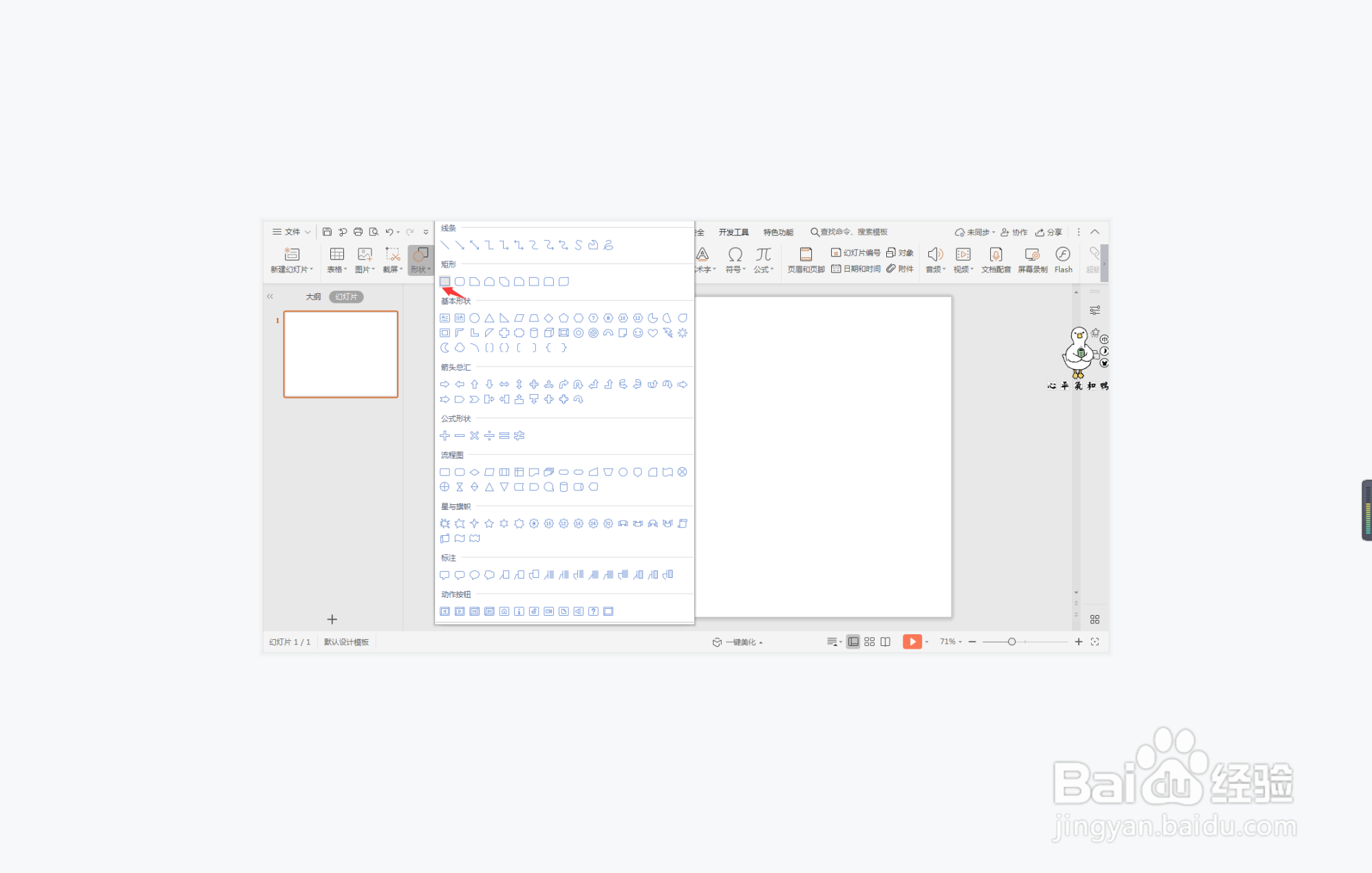
2、在页面上绘制出形状,放置在页面的左侧。
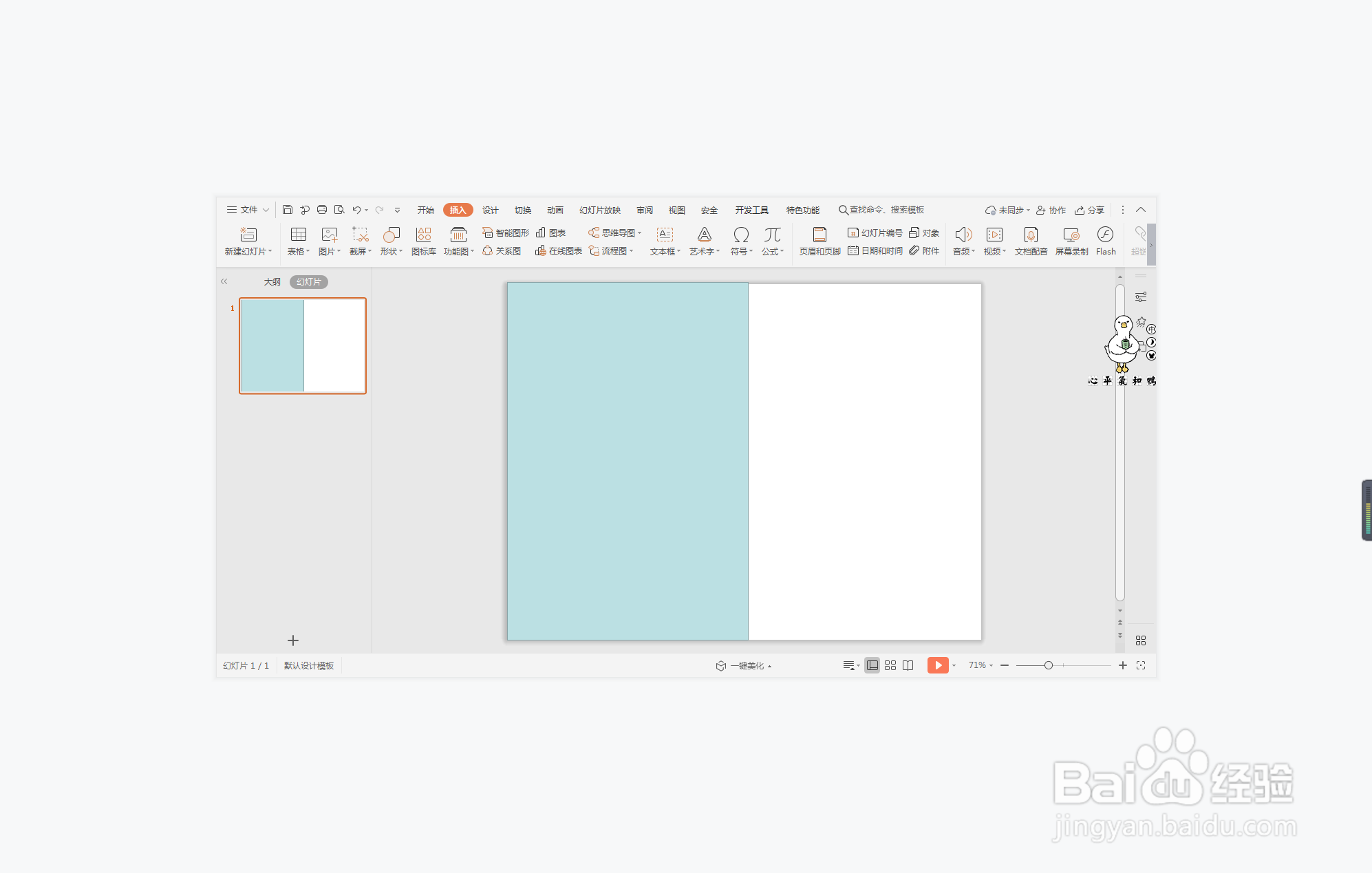
3、选中矩形,在绘图工具中点击填充,选择红色进行填充,并设置为无轮廓。

4、在插入选项卡中点击形状,选择其中的泪滴型,在页面上绘制出形状,位置和大小如图所示。

5、选中四个泪滴型,在绘图工具中点击填充,选择合适的颜色进行填充,并设置为无轮廓。

6、在泪滴形中输入序号,在序号相对应的空白处,输入目录的标题,这样年终汇报型目录就制作好了。